
A hő a számítógép ellensége. A számítógépeket a hőeloszlás és a szellőzés szem előtt tartásával tervezték, így nem hevülnek túl. Ha túl sok hő keletkezik, a számítógép instabillá válhat, hirtelen leáll, vagy akár alkatrészkárosodást szenvedhet.
Pár alapvető oka van annak, hogy a számítógép túlmelegedhet. Az első az, amikor a nem megfelelően viselkedő vagy sérült alkatrészek több hőt termelnek, mint kellene. A másik az, amikor az a hűtőrendszer, amelynek állítólag folyamatosan túlmelegednie kell - függetlenül attól, hogy van-e levegő- vagy folyadékhűtésű fúrógépe -, nem a munkáját végzi. Ebben a cikkben meg fogjuk vizsgálni, hogyan lehet megmondani, hogy mikor a túlmelegedés a probléma, és hogyan lehet szűkíteni a problémát.
ÖSSZEFÜGGŐ: A túlmelegedő laptop diagnosztizálása és javítása
Hogyan hűti le magát a számítógép
ÖSSZEFÜGGŐ: Hogyan kezeljük a számítógép ventilátorait az optimális légáramlás és hűtés érdekében
A számítógép-alkatrészek normál használat során meglehetősen kevés hőt termelnek. Ezt szem előtt tartva tervezték, és a legtöbb PC-be számos hűtőrendszer van beépítve. Hacsak nem folyadékhűtéses fúrótornyot használ (ami a legtöbb rendszeres felhasználó nem), a légáramlás az egyik leggyakoribb hűtőrendszer. Az összes alkatrész arra számít, hogy háza kívülről hűvösebb levegőt tud szívni, és a tokban felhalmozódó forró levegőt el tudja tolni. Hogyan működik a fő légáramlás a számítógépen kialakításától függ . Alapvető számítógépeken előfordulhat, hogy csak egy elszívó ventilátort lát, szellőzőnyílásokkal az oldalán vagy az elején. Játékokon vagy más, nagy teljesítményű szerelvényeken valószínűleg több beszívó és elszívó ventilátort láthat, amelyek úgy vannak kialakítva, hogy jó légáramlást biztosítsanak az összes belső alkatrész felett.
Konkrét alkatrészek - például a CPU és a grafikus kártya - a legnagyobb hőtermelők, és valószínűleg további hűtőrendszerekkel rendelkeznek. Általában látni fogja a CPU-hoz csatlakoztatott hűtőbordát, amelyet úgy terveztek, hogy hőt vonjon le a processzorról, és egy csatlakoztatott ventilátort, amely elvezeti ezt a hőt a CPU-tól és a hűtőbordától.

A grafikus kártyákhoz általában egy vagy több ventilátor tartozik, amelyek közvetlenül a számítógép hátuljába irányítják a hőelvezetés egy részét.

Végül azonban a számítógépházának légáramlási rendszerét egyszerű céllal tervezték - távolítsa el a hőt a hőtermelő alkatrészektől, majd távolítsa el a házból.
A folyadékhűtéses rendszerek nagyjából ugyanúgy működnek, azzal a különbséggel, hogy a légáramlás helyett a vizet szivattyúzzák (általában) a számítógép házán keresztül haladó csöveken keresztül. A csövekben lévő hűvös víz elnyeli a hőt, amikor áthalad a házán, majd elhagyja a házát, ahol egy radiátor kifelé sugározza a hőt.

A számítógép túlmelegedik?
ÖSSZEFÜGGŐ: Minden, amit tudnod kell a halál kék képernyőjéről
Ha számítógépét tipikus feladatokra használja, akkor egyáltalán nem kell aggódnia a túlmelegedés miatt, hacsak valami nem stimmel. Ha azonban olyan instabilitási problémákkal találkozik, mint a hirtelen leállítás, kék képernyő összeomlik , és lefagy - különösen, ha olyan igényes dolgokat csinál, mint például a PC-s játékok lejátszása vagy a videók kódolása -, a számítógép túlmelegedhet.
Mint korábban említettük, a túlmelegedés több okból is bekövetkezhet. Előfordulhat, hogy egy alkatrész hibásan működik. Lehet, hogy ez egy hardver-illesztőprogram, amely nem viselkedik jól. De több mint valószínű, hogy azért van, mert a légáramlási rendszere nem működik olyan jól, mint kellene. Lehet, hogy a számítógép háza tele van porral, lehet, hogy egy ventilátor meghibásodott, valami akadályozhatja a számítógép szellőzőnyílásait, vagy csak van egy kompakt laptopja, amelyet soha nem úgy terveztek, hogy órákon át maximális teljesítményen működjön.
A számítógép hőmérsékletének figyelése
Ne feledje, hogy a különböző CPU-k és GPU-k (grafikus kártyák) eltérő optimális hőmérsékleti tartományokkal rendelkeznek. Mielőtt túlságosan aggódna a hőmérséklet miatt, ellenőrizze a számítógép dokumentációját - vagy a processzor vagy a grafikus kártya specifikációit -, hogy megismerje a hardverének megfelelő hőmérsékleti tartományokat.
ÖSSZEFÜGGŐ: A számítógép CPU-hőmérsékletének figyelése
Számos különböző módon figyelheti a számítógép hőmérsékletét. Ajánljuk Maghőmérséklet az alapvető CPU-hőmérsékletek ellenőrzéséhez, bár használhat egy fejlettebb eszközt is, például HWMonitor ha be akarsz jutni a szemcsés szemcsékbe (vagy ellenőrizni akarod a grafikus kártyák hőmérsékletét). Minden CPU különbözik, de általában, ha a hőmérséklet 90 Celsius-fokig vagy annál magasabbra nő, akkor valószínűleg rendellenes hőmennyiséget tapasztal. Lát útmutatónk a CPU megfigyeléséhez többért.
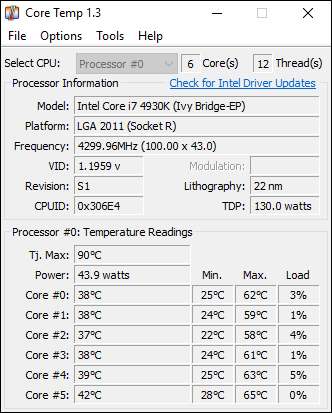
Az olyan eszközök, mint a HWMonitor, más hőmérsékleteket is megmutatnak, például a merevlemez hőmérsékletét, de ezek az alkatrészek általában csak akkor melegítenek túlmeleget, ha a számítógép esetében rendkívül meleg lesz. Nem szabad, hogy önmagukban termeljenek túl sok hőt.
ÖSSZEFÜGGŐ: Hogyan lehet összehasonlítani a Windows PC-jét: 5 ingyenes benchmarking eszköz
Ha úgy gondolja, hogy számítógépe túlmelegedhet, ne csak egyszer pillantson be ezekre az érzékelőkre, és hagyja figyelmen kívül őket. Csináljon valami igényes dolgot a számítógépével, például játsszon PC-játékot vagy grafikus benchmark futtatása . Figyelje a számítógép hőmérsékletét, miközben ezt elvégzi, sőt néhány órával később ellenőrizze újra. Túlmelegszik valamelyik alkatrész, miután egy ideig erősen nyomja?
A számítógép túlmelegedésének megakadályozása
Ha a számítógépe túlmelegszik, a következőket teheti:
ÖSSZEFÜGGŐ: A por valóban károsíthatja a számítógépemet?
- Tisztítsa meg a számítógép tokját : Por felhalmozódik asztali számítógépes esetekben, sőt a laptopok is idővel eltömítik a ventilátorokat és blokkolják a levegő áramlását. Ez a por szellőztetési problémákat okozhat, megragadhatja a hőt, és megakadályozhatja, hogy a számítógép megfelelően lehűljön. Ügyeljen arra, hogy időnként tisztítsa meg a számítógép házát, hogy megakadályozza a por felhalmozódását. Sajnos gyakran nehezebb tiszta port a túlmelegedő laptopokból .
- Gondoskodjon a megfelelő szellőzésről : Helyezze a számítógépet olyan helyre, ahol megfelelően szellőztetheti magát. Ha asztali számítógépről van szó, ne nyomja a házat a falhoz, hogy a számítógép szellőzőnyílásai eltömődjenek, vagy hagyja radiátor vagy fűtőnyílás közelében. Ha laptopról van szó, ügyeljen arra, hogy ne zárja el annak szellőzőnyílásait. Például, ha egy laptopot leteszünk egy matracra, hagyjuk, hogy süllyedjen, és ott hagyjuk, akkor ez túlmelegedéshez vezethet - különösen, ha a laptop valami igényes dolgot csinál, és olyan hőt termel, amelytől nem tud szabadulni.
- Ellenőrizze, hogy futnak-e a rajongók : Ha nem biztos abban, hogy a számítógép miért kezdett túlmelegedni, nyissa ki a tokját, és ellenőrizze, hogy az összes ventilátor működik-e. Lehetséges, hogy egy CPU, grafikus kártya vagy házventilátor meghibásodott vagy ki lett húzva, ami csökkenti a levegő áramlását.
- Hangolja fel a hűtőbordákat : Ha a CPU túlmelegszik, akkor előfordulhat, hogy a hűtőbordája nem megfelelően helyezkedik el, vagy a hőpasztája régi lehet. Előfordulhat, hogy el kell távolítania a hűtőbordát, és új hőpasztát kell felhordania, mielőtt a hűtőbordát megfelelően visszahelyezi. Ez a tipp inkább a hangsugárzókra, a tuningolókra és azokra az emberekre vonatkozik, akik saját PC-t építenek, különösen akkor, ha esetleg hibát követtek el a hőpaszta eredeti felvitelénél.
- A folyadékhűtés kétszeres ellenőrzése: Folyadékhűtés esetén ellenőrizze még egyszer, hogy a szivattyú hatékonyan működik-e.
A túlmelegedés határozott veszély, amikor a CPU vagy a grafikus kártya túlhúzása . A túlhúzás miatt az alkatrészek forróbbak lesznek, a további hő pedig problémákat okoz, hacsak nem tudja megfelelően lehűteni az alkatrészeket. Ha túlhúzta a hardvert, és az túlmelegedni kezdett - nos, fojtsa vissza az overclockot!
Kép jóváírása: Vinni Malek , Robert Freiberger , CORP ügynökség , Don Richards






